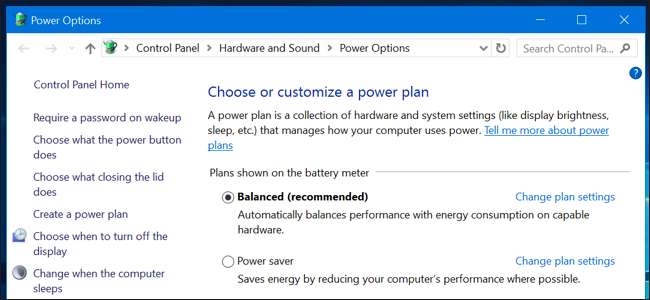
Windows imposta per impostazione predefinita tutti i PC su un piano di alimentazione "Bilanciato". Ma ci sono anche piani "Risparmio energetico" e "Alte prestazioni". Il produttore del tuo PC potrebbe aver persino creato i propri piani di alimentazione. Qual è la differenza tra tutti e dovresti preoccuparti di cambiare?
Come visualizzare e cambiare i piani di alimentazione
Innanzitutto, diamo un'occhiata a quello che hai. Per vedere i tuoi piani di alimentazione su Windows 10, fai clic con il pulsante destro del mouse sull'icona della batteria nella barra delle applicazioni e scegli "Opzioni risparmio energia".
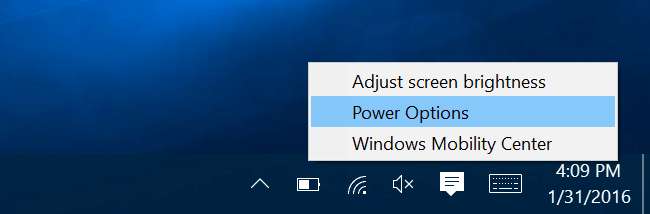
È possibile accedere a questa schermata anche dal pannello di controllo. Fai clic sulla categoria "Hardware e suoni", quindi seleziona "Opzioni risparmio energia".
Da qui puoi selezionare il tuo piano di alimentazione preferito. "Bilanciato" e "Risparmio energetico" sono quelli predefiniti, mentre "Alte prestazioni" è nascosto sotto l'intestazione "Mostra piani aggiuntivi" in basso. Il produttore del tuo PC potrebbe aver incluso anche i propri piani di alimentazione e puoi creare i tuoi piani personalizzati, se lo desideri.

Qual è la differenza?
Ciascuno di questi piani di alimentazione è in realtà solo un diverso gruppo di impostazioni. Invece di modificare le impostazioni una alla volta, questi "piani" sono progettati per fornire un modo semplice per passare da un gruppo di impostazioni comune all'altro. Per esempio:
- Equilibrato : Balanced aumenta automaticamente la velocità della CPU quando il computer ne ha bisogno e la riduce quando non è necessario. Questa è l'impostazione predefinita e dovrebbe andare bene per la maggior parte del tempo.
- Risparmio energetico : Risparmio energetico tenta di risparmiare energia riducendo continuamente la velocità della CPU e abbassando la luminosità dello schermo, tra le altre impostazioni simili.
- Alte prestazioni : La modalità ad alte prestazioni non riduce la velocità della CPU quando non viene utilizzata, eseguendola a velocità più elevate la maggior parte del tempo. Inoltre aumenta la luminosità dello schermo. Anche altri componenti, come il Wi-Fi o l'unità disco, potrebbero non entrare in modalità di risparmio energetico.
Ma non è necessario fare affidamento su alcun riepilogo di come funzionano i piani di alimentazione. Puoi vedere esattamente cosa fanno qui. Nella finestra Opzioni risparmio energia, fai clic su "Modifica impostazioni piano" accanto a un piano, ad esempio il piano bilanciato, quindi seleziona "Modifica impostazioni risparmio energia avanzate". La casella a discesa nella parte superiore di questa finestra ti consente di passare da un piano di alimentazione all'altro, in modo da poter vedere esattamente quali impostazioni sono diverse tra i piani.
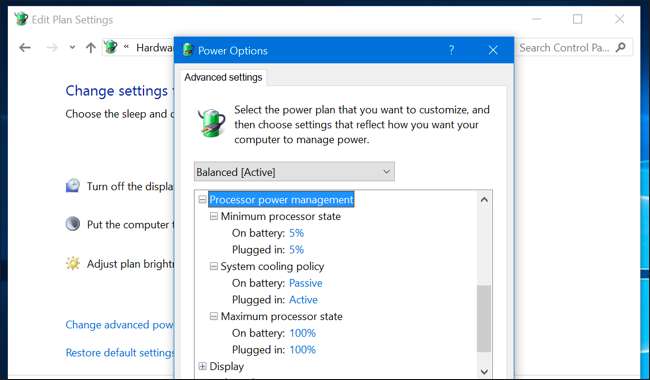
Ma dovresti preoccuparti di cambiare i piani di alimentazione?
RELAZIONATO: Come aumentare la durata della batteria del tuo laptop Windows
Non è davvero necessario modificare queste impostazioni. Equilibrato sarà un'impostazione eccellente per quasi tutti, quasi sempre. Anche quando vuoi spremere un po 'di più la durata della batteria dal tuo laptop , puoi sempre abbassare manualmente il livello di luminosità dello schermo. Finché non utilizzi software impegnativo sul tuo laptop, la maggior parte delle CPU moderne andrà comunque in una modalità di risparmio energetico a bassa velocità. Inoltre, quando utilizzi un software impegnativo, Windows aumenterà automaticamente la velocità della CPU. Quindi, anche se hai intenzione di giocare a un gioco per PC impegnativo, puoi lasciare il piano di alimentazione su "Bilanciato" e avviare il gioco. Utilizzerà tutta la potenza della tua CPU.
Se hai un laptop, ogni piano utilizza impostazioni diverse sulla batteria rispetto a quando è collegato a una presa. Il piano di alimentazione bilanciato potrebbe utilizzare impostazioni più aggressive quando il computer è collegato a una presa, ad esempio facendo funzionare le ventole a tutto gas per raffreddare la CPU. Se desideri utilizzare le opzioni più aggressive e ad alte prestazioni quando sei alimentato a batteria, passare alla modalità ad alte prestazioni potrebbe aiutare un po '. Ma anche questo di solito non sarà evidente.
Su Windows 7 e 8, facendo clic con il pulsante sinistro del mouse sull'icona della batteria viene visualizzato un menu che consente di scegliere tra le modalità "Bilanciata" e "Risparmio energetico". Su Windows 10, facendo clic sull'icona della batteria verranno visualizzate solo le opzioni per la luminosità e l'abilitazione " Risparmio energetico " modalità. La modalità "Risparmio batteria" è un ottimo sostituto per il piano di alimentazione "Risparmio energetico", poiché riduce la luminosità dello schermo, un grande aggiustamento che farà risparmiare una buona parte di energia anche sui PC moderni. Impedirà anche l'esecuzione in background delle app di Windows 10 Store, cosa che ti aiuterà solo se utilizzi molte di quelle app invece delle tradizionali app desktop.
Meglio ancora, il Risparmio batteria viene abilitato automaticamente quando raggiungi il 20% di durata della batteria per impostazione predefinita e puoi regolare questa soglia. Ciò significa che la modalità Risparmio energetico può attivarsi automaticamente quando ne hai bisogno: non dovrai cambiare piano di alimentazione manualmente.
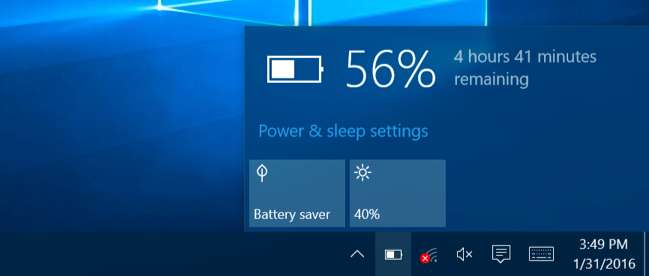
Windows 10 nasconde i piani di alimentazione nel pannello di controllo, poiché non dovresti aver bisogno di cambiarli. In effetti, i PC moderni che utilizzano " InstantGo “- una tecnologia che consente ai PC di dormire come uno smartphone o un tablet, scaricando dati in background e risvegliandosi all'istante - ha solo il piano" Bilanciato "per impostazione predefinita. Non esiste un piano "Risparmio energetico" o "Alte prestazioni", sebbene tu possa modificare le impostazioni del piano o creare il tuo piano. Microsoft non vuole che tu ti preoccupi dei piani di alimentazione su PC con hardware moderno.
Invece di modificare i piani, configurane uno a tuo piacimento
RELAZIONATO: Apprendimento di Windows 7: gestione delle impostazioni di alimentazione
Sebbene non ci sia motivo di preoccuparsi di passare manualmente da un piano di alimentazione all'altro durante la giornata, i piani di alimentazione sono comunque utili. Impostazioni come la luminosità dello schermo, quando lo schermo si spegne e quando il PC va in sospensione sono legate ai piani di alimentazione.
Per regolare le impostazioni di un piano di alimentazione , dovrai accedere alla schermata Opzioni risparmio energia nel Pannello di controllo e fare clic su "Modifica impostazioni piano". Potrai quindi regolare le diverse impostazioni di luminosità, visualizzazione e sospensione dello schermo a tuo piacimento. Ci sono diverse opzioni per quando sei collegato a una presa e quando sei alimentato a batteria.
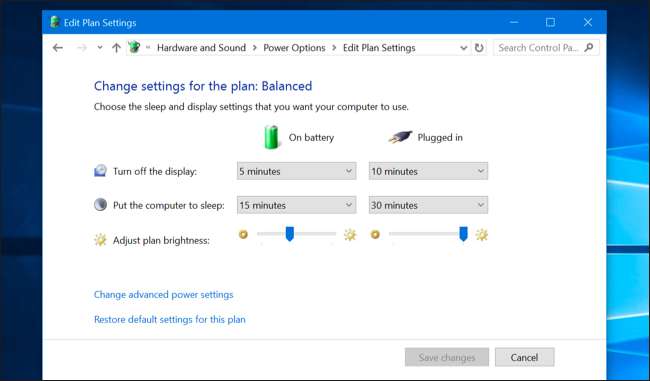
Anche le impostazioni di alimentazione avanzate che puoi configurare qui sono legate a un piano di alimentazione. Troverai opzioni di base come ciò che accade quando premi il pulsante di accensione del computer e altre opzioni più avanzate come se i timer di attivazione possono riattivare il PC quando è addormentato . Puoi anche controllare quanto sia aggressivo Windows nel sospendere unità disco, dispositivi USB e hardware Wi-Fi. Ciò fa sì che questi componenti consumino molta meno energia quando Windows non li utilizza attivamente.
Alcune delle impostazioni qui possono essere utili anche per la risoluzione dei problemi. Se la tua connessione Wi-Fi interrompe frequentemente una connessione, puoi modificare l'opzione "Modalità risparmio energetico" in "Impostazioni adattatore wireless" e impedire che vada in stop per risparmiare energia. Potresti potenzialmente riparare un dispositivo USB traballante disabilitando anche le impostazioni di risparmio energetico USB qui.
Quindi, anche se potresti voler regolare le impostazioni del piano di alimentazione bilanciato, non dovresti davvero aver bisogno di passare da un piano di alimentazione all'altro.
Anche su un PC da gioco, non è davvero necessario abilitare il piano di alimentazione "Alte prestazioni". Non renderà più veloce la tua CPU. La tua CPU raggiungerà automaticamente la massima velocità quando esegui un gioco impegnativo. Le prestazioni elevate potrebbero far funzionare la CPU a una velocità di clock più elevata più a lungo, il che genererebbe più calore e rumore.
Per quasi tutti, il miglior consiglio è semplicemente di dimenticare che esistono piani di alimentazione. Attenersi al piano equilibrato e non preoccuparti.







